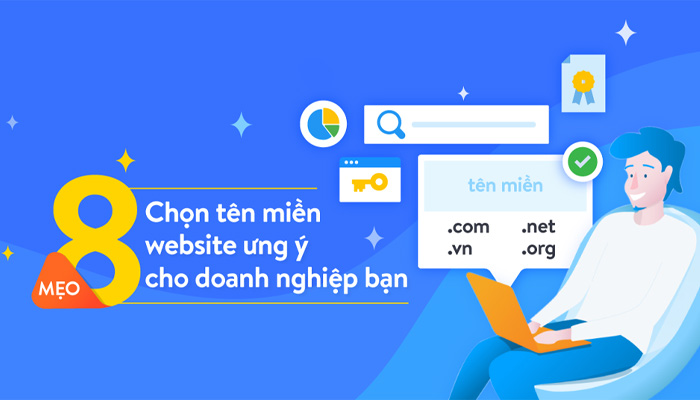Tâm Blogs sẽ hướng dẫn cài đặt Google Search Console cho các bạn, đây là công cụ cần thiết cho những nhà quản trị website cũng như bất cứ ai khi làm SEO đều phải sử dụng.
Nếu không bạn sẽ như 1 bác sĩ (admin) khi chữa bệnh cho bệnh nhân (website) lại thiếu dao kéo, thuốc men (Google Search Console) vậy. Qua ví von như vậy thì chắc hẳn các bạn đã hiểu rõ về tầm quan trọng của công cụ này rồi nhỉ.

Google Search Console là gì?
Google Search Console (trước đây tên cũ của nó là Google Webmaster Tool) là một bộ công cụ miễn phí được cung cấp bởi Google, giúp các nhà quản trị, người làm SEO kiểm tra và theo dõi tình trạng “sức khỏe” của website rất chi tiết.
Một số chức năng chính của Google Search Console
- Báo cáo hiệu suất của website.
- Đưa nội dung website lên Google.
- Nhận thông báo về các vấn đề và khắc phục vấn đề trên trang web.
- Submit URL nội dung mới hoặc nội dung cập nhật lên Google.
- Hiển thị dữ liệu và theo dõi trạng thái Index.
- Gửi và kiểm tra sơ đồ trang web (sitemap).
- Và còn nhiều chức năng khác…
=>Tóm lại, công cụ này sẽ giúp bạn tối ưu website giúp nó trở nên thân thiện hơn với Google Search Engine.

Hướng dẫn cài đặt Google Search Console cho website WordPress
Bước 1: Nên cài Google Analytics trước để cài Google Search Console một cách nhanh chóng hơn. Chỉ nên dùng 1 tài khoản gmail để đăng ký và cài đặt 2 công cụ này thôi nhé!
Bước 2: Truy cập trang đăng ký Google Search Console
Bước 3: Coppy đường dẫn URL prefix với giao thức HTTPS, sau đó nhấn nút Continue

Vì bạn đã cài Google Analytics nên bước xác minh quyền sở hữu sẽ tự động hoàn thành rất nhanh mà bạn không cần phải làm gì cả.

Bước 4: Sau đó bạn nên gửi sitemap cho Google, để nó tiến hành thu thập dữ liệu trên website của bạn.
Bạn vào menu Sơ đồ trang web, thêm sơ đồ trang web mới và nhấn nút Gửi.


Bước 5: Chờ đợi 1 ngày sau để Google thu thập dữ liệu website của bạn để bắt đầu thống kê, đo lường… data.

Lời kết
Hy vọng qua bài viết hướng dẫn cài đặt Google Search Console của Tâm Blogs thì các bạn đã cài đặt thành công công cụ quản trị website siêu mạnh mẽ của Google. Nếu bạn có vướng mắc gì thì đừng ngần ngại để lại comment bên dưới để Tâm hỗ trợ giải đáp nhé.
À quên, nếu bạn có nhu cầu Viết Bài Chuẩn SEO thì hãy liên hệ mình luôn nhé!